win10桌面图标一刷新就变位置怎么回事 win10一刷新桌面图标就改变位置如何解决
更新时间:2024-01-22 16:31:24作者:huige
很多人喜欢将电脑桌面上的图标根据自己的使用习惯来进行位置摆放,可是有不少win10专业版系统用户发现只要一刷新,桌面图标就变位置了,给用户们带来了很大的影响,那么该怎么办呢,大家也别担心,本文这就给大家讲述一下win10一刷新桌面图标就改变位置的详细解决方法。
解决方法:
1. 在电脑桌面空白处右击,选择如图所示的“查看”。
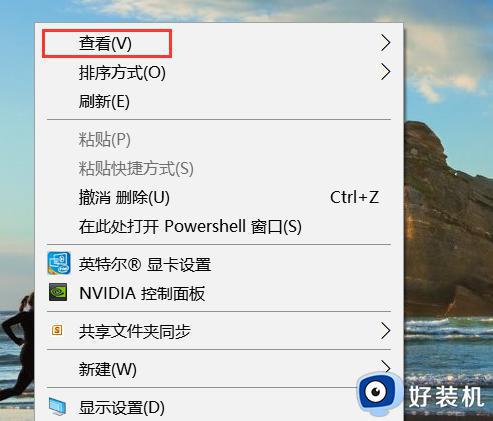
2. 点击查看后会出现如图所示的菜单,点击图示的“自动排列图标”。
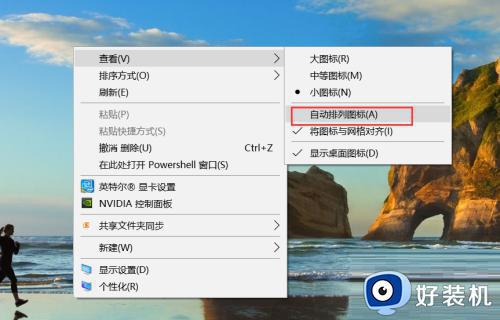
关于win10桌面图标一刷新就变位置的详细解决方法就给大家介绍到这里了,有遇到一样情况的用户们可以参考上面的方法步骤来进行操作,更多精彩内容欢迎继续关注本站!
win10桌面图标一刷新就变位置怎么回事 win10一刷新桌面图标就改变位置如何解决相关教程
- win10电脑桌面每次开机图标会打乱怎么办 win10桌面图标重启后变乱如何处理
- win10桌面图标变成黑色方块怎么回事 win10桌面图标变成黑色方块的解决方法
- win10 桌面图标行距怎么设置 win10如何设置桌面图标间距
- win10桌面图标怎么随意摆放位置 win10桌面兔比哦啊随意摆放位置的方法
- win10如何排序桌面图标 win10桌面图标进行排序的方法
- win10 桌面图标变黑色怎么回事 win10桌面图标黑色方块如何解决
- win10桌面图标间距突然变大是怎么回事 WIN10桌面图标间距变大了如何调小
- win10不自动刷新需要按f5键怎么回事 win10不能自动刷新如何修复
- 为什么win10重启后桌面图标乱了 win10重启后桌面图标排序混乱的解决方法
- win10系统怎么取消桌面图标固定 如何取消win10桌面软件图标固定
- win10拼音打字没有预选框怎么办 win10微软拼音打字没有选字框修复方法
- win10你的电脑不能投影到其他屏幕怎么回事 win10电脑提示你的电脑不能投影到其他屏幕如何处理
- win10任务栏没反应怎么办 win10任务栏无响应如何修复
- win10频繁断网重启才能连上怎么回事?win10老是断网需重启如何解决
- win10批量卸载字体的步骤 win10如何批量卸载字体
- win10配置在哪里看 win10配置怎么看
win10教程推荐
- 1 win10亮度调节失效怎么办 win10亮度调节没有反应处理方法
- 2 win10屏幕分辨率被锁定了怎么解除 win10电脑屏幕分辨率被锁定解决方法
- 3 win10怎么看电脑配置和型号 电脑windows10在哪里看配置
- 4 win10内存16g可用8g怎么办 win10内存16g显示只有8g可用完美解决方法
- 5 win10的ipv4怎么设置地址 win10如何设置ipv4地址
- 6 苹果电脑双系统win10启动不了怎么办 苹果双系统进不去win10系统处理方法
- 7 win10更换系统盘如何设置 win10电脑怎么更换系统盘
- 8 win10输入法没了语言栏也消失了怎么回事 win10输入法语言栏不见了如何解决
- 9 win10资源管理器卡死无响应怎么办 win10资源管理器未响应死机处理方法
- 10 win10没有自带游戏怎么办 win10系统自带游戏隐藏了的解决办法
